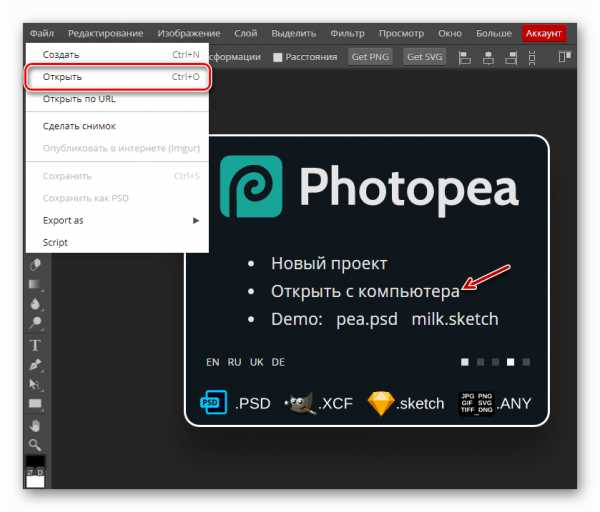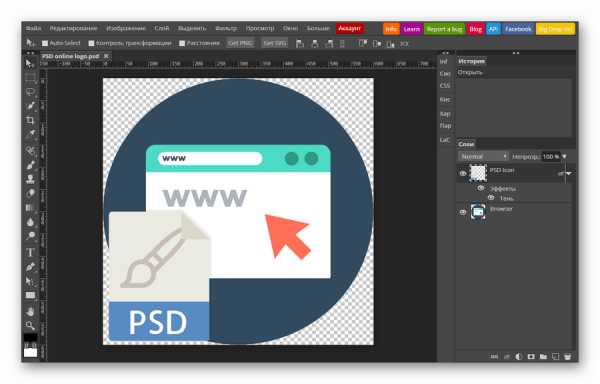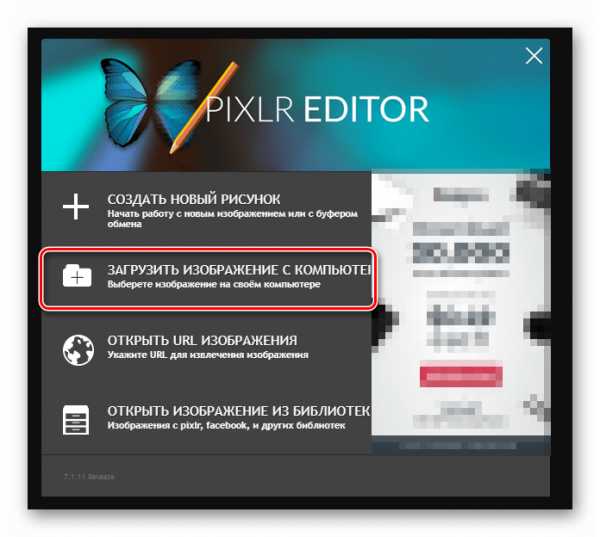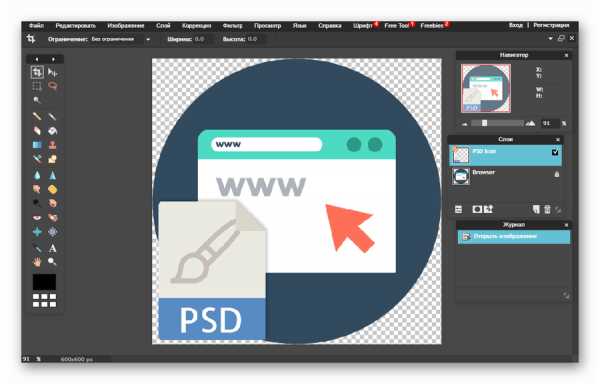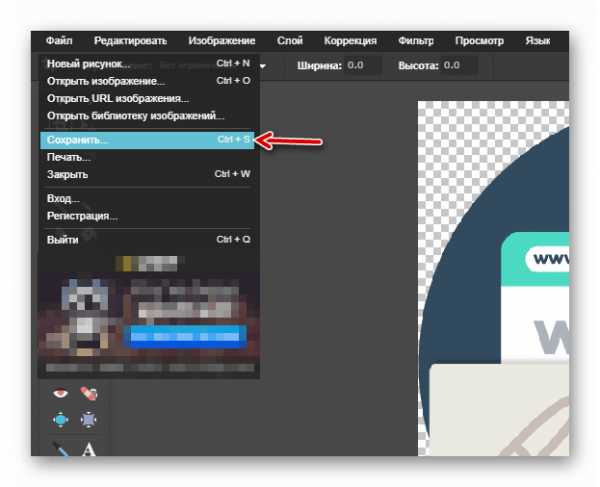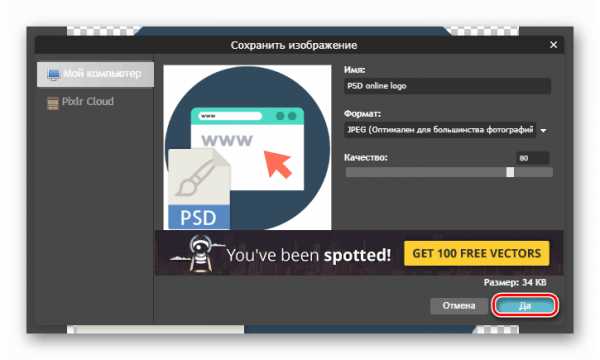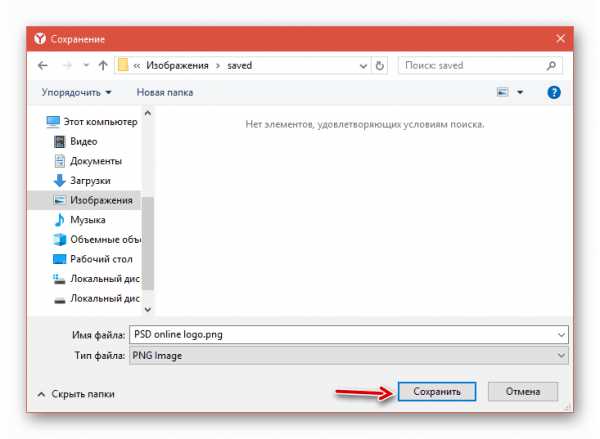Как открыть PSD-файл онлайн
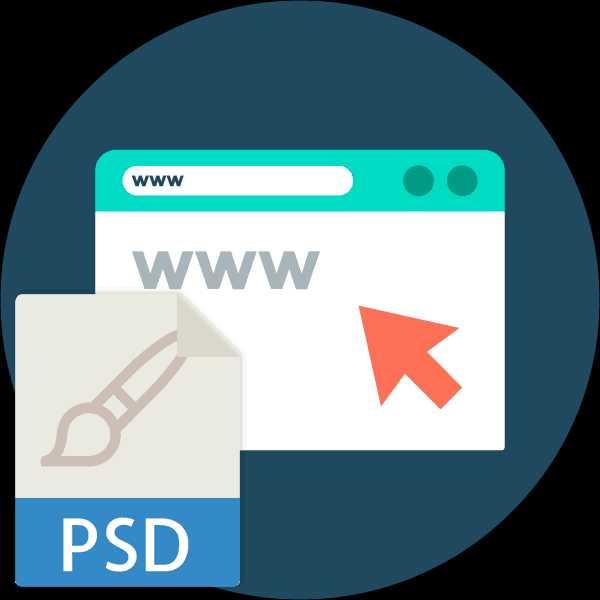
Даже если под рукой нет Adobe Photoshop, с файлами проектов для этого графического редактора можно работать и в других программах вроде GIMP, Corel Draw и т.п. Однако при необходимости, например, когда вы используете чужой компьютер и не желаете устанавливать дополнительный софт, открыть PSD можно с помощью одного из специальных веб-сервисов.
Открываем PSD онлайн
В сети представлен целый ряд ресурсов, позволяющих просматривать нативные файлы Adobe Photoshop. О редактировании в подавляющем большинстве случаев речи не идет совсем. Мы же в этой статье рассмотрим два лучших онлайн-сервиса, благодаря которым можно не просто открывать PSD-документы, но и полноценно с ними работать.
Способ 1: PhotoPea
Настоящая находка для серьезной работы с графикой прямо в окне браузера. Этот инструмент практически полностью копирует стиль и структуру интерфейса всем известного продукта от Adobe. Более того, функционалом сервис также не обделен: здесь присутствует большинство опций и специфических возможностей, присущих десктопным графическим редакторам.
Касаемо же PSD, ресурс позволяет как открывать, так и создавать с нуля довольно сложные проекты с последующим сохранением результатов на жестком диске компьютера. Имеется поддержка слоев и возможность корректной работы с применяемыми к ним стилями.
Онлайн-сервис PhotoPea
- Чтобы импортировать PSD-документ на сервис, перейдите в меню «Файл» и выберите пункт «Открыть». Как вариант, вы также можете перейти по ссылке «Открыть с компьютера» в приветственном окне либо воспользоваться шорткатом «Ctrl+O».

- После загрузки файла, его графическое содержимое будет отображено на холсте в центральной части страницы, а имеющиеся слои с эффектами — в соответствующем разделе справа.

- Для экспорта итогового документа в изображение воспользуйтесь пунктом «Export as» меню «Файл» и выберите желаемый формат. Ну а чтобы загрузить файл с исходным расширением, просто щелкните «Сохранить как PSD».

- Определившись с форматом готовой картинки, во всплывающем окне «Сохранить для web» укажите желаемые параметры изображения, включая размер, пропорции и качество, после чего нажмите

PhotoPea — действительно выдающийся веб-сервис, во многих случаях способный заменить тот же Фотошоп. Здесь к вашим услугам представлен широкий набор функций, удобный интерфейс, возможность работы с PSD, а также поддержка клавиатурных сокращений. И всем этим можно пользоваться совершенно бесплатно.
Способ 2: Pixlr Editor
Еще один продвинутый онлайн-фоторедактор с поддержкой PSD-документов. Сервис предлагает не менее широкий набор инструментов, чем PhotoPea, но подойдет не каждому, так как работает на технологии Flash и требует установки соответствующего ПО.
Читайте также: Как установить Adobe Flash Player на компьютер
Как и ресурс, описанный выше, Pixlr позволяет открывать и создавать PSD-проекты. Поддерживается работа со слоями, вот только в это веб-приложение корректно переносятся далеко не все импортированные стили.
Онлайн-сервис Pixlr Editor
- Импортировать документ в редактор вы можете либо с помощью кнопки «Загрузить изображение с компьютера» в приветственном окне, либо воспользовавшись пунктом «Открыть изображение» во вкладке «Файл» верхнего меню.

- Содержимое PSD-проекта будет развернуто в рабочей среде, привычной для любого пользователя графических редакторов.

- Чтобы экспортировать отредактированный документ в изображение, перейдите во вкладку «Файл» и нажмите «Сохранить». Либо же воспользуйтесь сочетанием клавиш «Ctrl+S».

- Во всплывающем окне укажите название итоговой картинки, ее формат и качество, после чего щелкните по кнопке «Да».

- Остается лишь выбрать папку для загрузки и нажать

Стоит отметить, что обратно в PSD экспортировать документ не получится. Для дальнейшего редактирования файл можно сохранить лишь в формате проекта Pixlr — с расширением PXD.
Читайте также: Работаем с векторной графикой онлайн
Конечно же, веб-редакторы, описанные в статье, не являются абсолютной заменой десктопным решениям. Однако для работы с PSD-документами «на ходу» их возможностей более чем достаточно.
Мы рады, что смогли помочь Вам в решении проблемы.Задайте свой вопрос в комментариях, подробно расписав суть проблемы. Наши специалисты постараются ответить максимально быстро.
Помогла ли вам эта статья?
Да Нетlumpics.ru
Как открыть и отредактировать .psd файлы онлайн и на разных операционных системах
Формат PSD используется в графическом дизайне. Он позволяет работать с изображениями при помощи слоёв — добавлять и убирать различные эффекты и фильтры, фактически изменять картинку.
Рисунок 1. Внешний вид ярлыка файлов с расширением psd
Открывать и редактировать объекты данного типа можно в разных версиях Photoshop и связанных с ним программах. Они являются черновиками и нужны для послойного редактирования изображений. Их можно адаптировать в более распространённый вид — jpeg, gif, png без сохранения родной структуры.
Рассмотрим основные способы чтения этих данных.
Открыть файл psd онлайн
Если вы не хотите устанавливать отдельную программу — можно открыть файл psd онлайн. Для этого вам понадобится зайти на один из перечисленных ниже ресурсов.
-
Фотошоп онлайн. Функции и инструменты идентичны полноценному продукту Adobe. Такие же горячие клавиши и поддержка слоёв.
-
Photopea. Позволяет просматривать и осуществлять простейшие действия над документом, показывает его строение. Набор инструментов ограничен (Рисунок 2).
-
Zamzar. Работает по принципу конвертера, после загрузки и преобразования картинки в другой формат, можно просмотреть результат.
-
Rollapp. Бесплатный период — 14 дней. Во всплывающих окнах можно выбрать одно из приложений для чтения. Предварительно надо загрузить данные на dropbox и подключить облако к ресурсу.
-
Различные вьюверы, в том числе DocsPal Viewer. Простой просмотрщик без возможности редактирования.
-
Dropbox. Известное облачное хранилище, открывающее расширение после загрузки. Яндекс Диск и Гугл Диск тоже подойдут для просмотра.
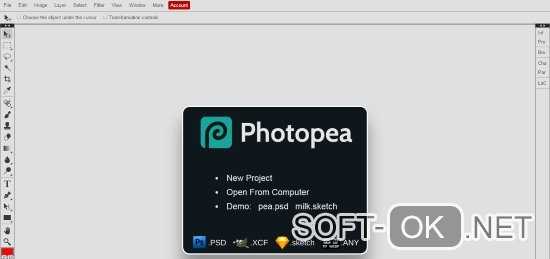
Рисунок 2. Визуальный интерфейс приложения Photopea для работы с файлами формата psd
Как открыть файл psd на компьютере
Лучший вариант, чтобы сохранить все действия, выполненные в графическом редакторе за определённый период времени — это Adobe Photoshop. Но у него есть существенный минус — он платный.
В качестве альтернативы есть бесплатные инструменты, способные открывать и изменять содержание объекта в родной для них среде. Кроме Photoshop CS, Photoshop Elements, Adobe Illustrator и Adobe InDesign, для ОС Windows, это следующие:
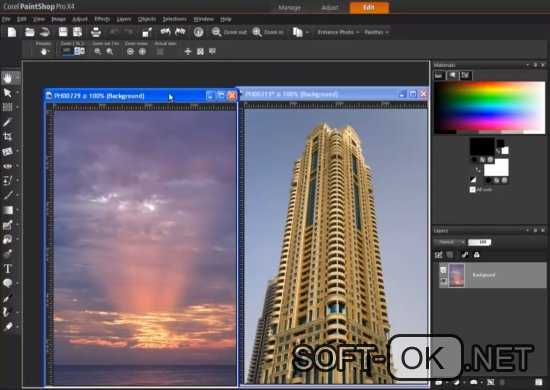
Рисунок 3. Пример открытых psd файлов в приложении Corel PaintShop Pro X
Пошаговая инструкция
Рассмотрим, как открыть файл psd на компьютере.
-
Если у вас установлена специальная программа, то найдите нужный элемент и нажмите «открыть», или кликните по нему два раза мышью.
-
В открытом окне редактора, выберите «файл», затем «открыть». Укажите имя необходимого документа.
-
Если он не отображается — настройте параметр отображения всех видов, перейдя во всплывающее меню «тип файла». Снова нажмите «открыть».
-
У вас может появиться окно диалога, предлагающее выбор параметров, относящихся к формату.
-
Если всплыло предупреждение о цветовом профиле — отметьте, какой вы будете использовать в качестве рабочего пространства — встроенный в документ или преобразованный в него цвет документа, или необходимо обратить имеющийся профиль.
Как открыть file psd mac
Есть несколько вариантов ответа, какой программой открыть файл psd на ОС Мас.
-
Приложения Адоб — Photoshop CS, Photoshop Elements, InDesign CS, Illustrator CS.
-
Не специализированное ПО — GIMP, Corel Painter, Apple Preview.
Инструкция
Используйте всю ту же команду, что и для ОС Windows.
Как открыть file psd linux
На ОС Linux можно пользоваться теми же инструментами, что и на Виндовс, из-под Wine, или пойти простым путём — установить GIMP. Он открывает psd, хоть и может исказить их оригинальный вид.
Сложный способ, для продвинутых пользователей — установить в Debian или Ubuntu специальный пакет для чтения данного формата непосредственно в библиотеку GTK. Тогда можно будет просматривать информацию любой утилитой для просмотра картинок.
Инструкция.
GIMP хорош тем, что для чтения содержимого ему не нужны специальные плагины (Рисунок 4).
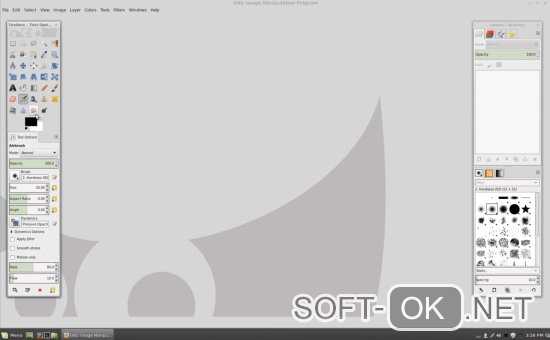
Рисунок 4. Интерфейс программы GIMP для работы с psd файлами
Инструкция по открытию аналогична работе с обычными изображениями. Необходимо пройти по команде — File→Open.
Важный момент — редактор читает не все слои, некоторые из них надо растрировать. К тому же, изменения могут сохраниться некорректно и они потом не откроются в
Photoshop. Но это не проблема, если были внесены незначительные правки для сохранения картинки в JPEG.
Как открыть файл psd в фотошопе
Есть несколько путей, как открыть файл psd в фотошопе.
-
Запустить программу, выбрать в меню «файл», нажать «открыть».
-
Импортировать картинку, если она не отображается в диалоговом окне, установив для этого специальный внешний модуль.
Как открыть файл psd без фотошопа
Примечание: Photoshop представляет собой универсальное средство для работы с графикой, но его лицензионная версия распространяется исключительно платно.
Для того, чтобы просмотреть данные в расширении, созданном этой программой, можно использовать её бесплатные аналоги.
Рассмотрим несколько примеров, как открыть файл psd без фотошопа.
-
GIMP – профессиональный бесплатный аналог редактора;
-
Paint.Net – стандартный графический редактор, который есть почти на любом ПК;
-
pixlr.com – интернет ресурс для редактирования графики онлайн.
Программы для открытия файла psd без фотошопа
Есть много альтернативного ПО, поддерживающего практически актуальные расширения просмотра и редактирования изображений. И исходный тип не является для них исключением.
The Gimp
Примечание: Самая популярная бесплатная программа для открытия psd файлов.
У неё открытый исходный код, по своему функционалу она ближе всего к продукту Адоб. Она сложнее в освоении, чем обычные редакторы и требует времени на обучение.
В ней поддерживается установка различных расширений, но для этого требуется отдельный плагин. Просматривать данные можно сразу же после установки на ПК.
PSD Viewer
Лёгкий способ просмотреть содержимое psd. Вьювер ограничен в функционале, но предназначен непосредственно для открытия документов Adobe Photoshop и отличается простым интерфейсом.
В нём можно не только просмотреть изображение, но и проделать с ним некоторые операции, к примеру конвертировать в другой вид, изменить высоту и ширину, масштаб, выполнить вращение и так далее. Для сохранения предложены расширения JPEG, BMP, PNG, GIF и TIFF.
Paint.NET
Проверенный вариант — установить Paint.NET. Он обладает широким набором инструментов, хоть этого ему и не всегда хватает для полноценной работы с данными фотошоп (Рисунок 5).
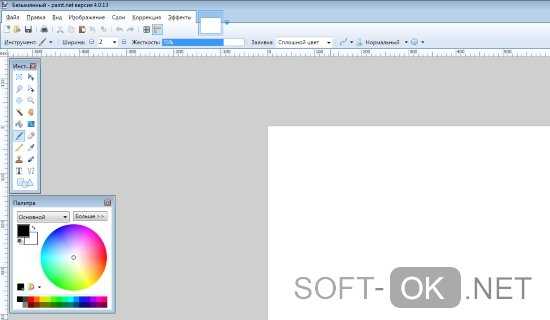
Рисунок 5. Главный рабочий экран приложения paint.net
Здесь понадобится специальный плагин — Paint.NET PSD. Загрузите дополнение на свой ПК и скопируйте «PhotoShop.dll» в папку «FileTypes» из каталога программы.
Программа для psd файлов: скачать бесплатно
Скачать программу для открытия psd файлов можно на нашем сайте или на SourceForge.org или выбрать одну из преложенных на нашем сайте.
soft-ok.net
Открыть psd онлайн тремя методами и быстрее чем на компьютере
 На днях заклинил мой фотошоп, тогда пришлось открыть psd онлайн, достойных мало. Нашел суперских два сайта, остальные лишь неважно выполняют свою задачу.
На днях заклинил мой фотошоп, тогда пришлось открыть psd онлайн, достойных мало. Нашел суперских два сайта, остальные лишь неважно выполняют свою задачу.
Pixlr покажет любой файл
Еле нашел pixlr, почему то располагается не на первых строках, заходим на сайт. Для корректной работы требуется:
- Flash Player не ниже 10 версии.
- По возможности браузер отличный от chrome, на яндексе идет хорошо.
- Комп и интернет побыстрее, потребуется много ресурсов.
В самом начале видим варианты действий, с чего можно начать. Чтобы закачать псд наживаем «загрузить изображение с компьютера», и выбираем необходимый для изменения.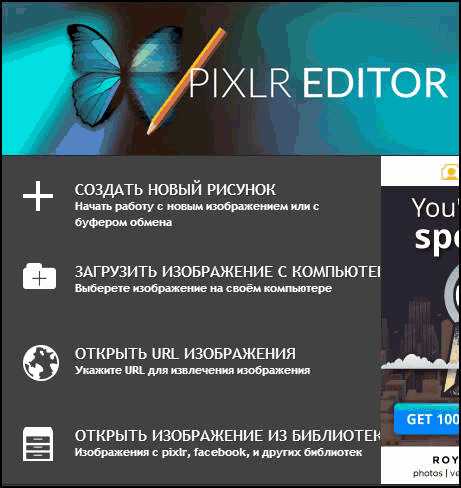
Сервис всем хорош, и на русском языке (так же в арсенале имеется поддержка 23 других языков) и быстрый и вся панель устроена по подобию фотошопа. Но увидел один минус: нельзя сохранять обработанный файл с расширением fotoshop, что может вызвать трудности, только в поддерживаемый самим сайтом (либо картинкой).
Советую прочитать как определить код цвета, далее получить возможность сделать css градиент и делаем красивые кнопки.
Открыть psd онлайн с помощью photopea
Инструмент photopea может открыть файл psd онлайн, вот адрес, очень крутой, но имеет несколько минусов в применении, но и плюсы перед предыдущим имеет.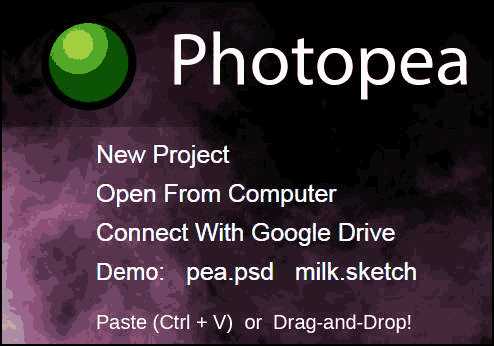 Минусы:
Минусы:
- Не продуманная работа с мышкой, покрутишь мышкой, и начинается череда непонятных команд.
- На английском, что для русскоязычного населения не удобно.
- Медленная работа.
Есть один огромный плюс, сохранение проекта идет в таком же формате псд, для меня хорошая возможность и функционал.
Rollapp формат фотошопа загрузит быстро
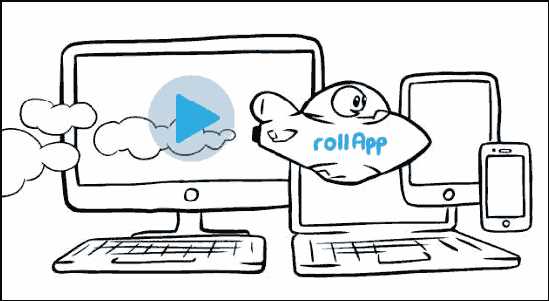 В дополнении представляю сайт rollapp, имеющий платную основу. Скажу честно, не пробовал сам, но хвалят пользователи. У инструмента есть пробный период в 14 дней, для разового использования вполне подойдет.
В дополнении представляю сайт rollapp, имеющий платную основу. Скажу честно, не пробовал сам, но хвалят пользователи. У инструмента есть пробный период в 14 дней, для разового использования вполне подойдет.
В статье рассказал какими способами можно открыть psd онлайн, и насколько это легко, успехов, и в заключении видео обзор, про секретный сервис.
wpsovet.ru
Хороший PSD конвертер онлайн
Сегодня наш журнал про онлайн сервисы задался одним интересным вопросом — «Как открыть PSD файл без фотошопа в кафе?«. Вариантов была масса от безумных (скачать фотошоп на скорости 1 мегабит) до вполне вменяемых (есть специальные программы — установил на нетбук и смотри), пока мы не ограничили свои технические средства до IPhone и Galaxy S 🙂 .
Таким образом, мы выделили цели нашей статьи:
1. Чем открыть PSD формат онлайн без установки программ?
2. Как посмотреть PSD файл на смартфоне при наличии только интернет?
3. Как конвертировать PSD файл в JPG или PNG онлайн?
Без онлайн сервиса тут явно не обойтись, поэтому речь пойдет о конвертере PSD онлайн далее.
Данный сервис обладает широкими возможностями по конвертации графических файлов из одного формата в другой, где-то он пересекается с небезизвестным Zamzar’om, но в области графики этот конвертер более продвинут.
Небольшой список вариантов конвертации картинок:
1. Из формата PSD в JPG, PNG, GIF, BMP, WMF, TIFF.
2. Из формата TGA в обычный рисунок.
3. Из формата EPS в растровый рисунок.
4. Поддержка редких форматов, таких как MNG, PCD, SVG, VICAR и ещё много других.
Как видите есть где развернутся 😉
Использование онлайн конвертера PSD в JPG
Для запуска конвертирования Вам необходимо иметь нужный файл на своем ПК, так как конвертация по ссылке не доступна.

Вы можете сразу указать размер картинки, чтобы сервис обрезал её, в пункте «Resize». После загрузки в онлайн сервис, Вы получите ссылку на закачку Вашего нового файла:
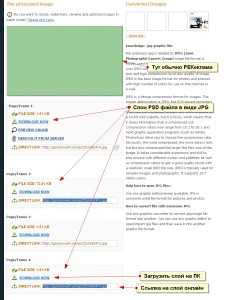
Как Вы могли заметить, этот онлайн конвертер делит слои файла PSD и сохраняет каждый слой в отдельном файле (в нашем случае 3 слоя). Вам остается лишь сохранить каждый слой себе на компьютер, ноутбук или в Iphone.
Некоторые советы по работе с сервисом:
1. Иногда происходит сбой загрузки файла, это нормально — пробуйте ещё несколько раз.
2. Иногда по нажатию кнопки «Browse» не открывается окно выбора файла, в таком случае следует кликать на полосу адреса файла возле этой кнопки, тогда окно выбора будет появляться всегда.
3. Сервис не принимает файлы более 16 мегабайт.
4. На месте зелёной плашки (в скриншоте) обычно располагается рекламный баннер с кнопкой «Download».
Ну и наконец, заключение:
Перейти на PSD конвертер онлайн
ЗЫ: Удачного Вам конвертирования и живите счастливо без лишних программ и проблем!
Сейчас другие читают
itpride.net
Как открыть PSD-файл онлайн

PSD – файл Adobe Photohop. Однако, как открыть PSD-файл без использования фотошопа? Конечно, многие программы поддерживают PSD. И бесплатных – это GIMP, Paint.net (с установленным PDS плагином), IrfanView (просмотр без редактирования), PSD viewer, Fast Stown (просмотр результирующего изображения без возможности редактирования) платные – Corel Drow, Corel PHOTO-PAINT, Adobe Illustrator и другие.
Без установки программ можно просмотреть PSD файлы онлайн.
Photopea – на этом редакторе онлайн вы не только откроете SD, но и увидите его послойное строение, а также сможете осуществить простейшие действия над документом. Доступны инструменты – кисть, ластик, выделение (лассо, волшебная палочка, прямоугольная область, текст, ластик, рамка, перемещение, градиент, лупа, цвет переднего и заднего планов, штамп).

Фотошоп онлайн – здесь вы найдете множество инструментов и команд, аналогичных Adobe Photoshop, а также использование горячих клавиш фотошоп. Поддержка слоев и формата PSD.
Rollapp – интересный условно-бесплатный сервис (тестовый период 14 дней), в котором во всплывающих окнах можно открывать полноценное приложение GIPM, LibreOffice Draw, Kolour Paint и другие. Многие из них понимают и редактируют PSD. Для открытия файлов нужно предварительно подключить облачное хранилище dropbox и загрузить в него редатируемые файлы.
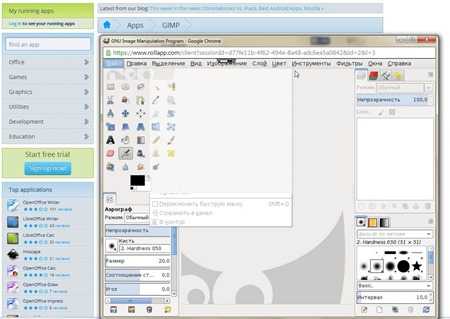
DocsPal Viewer. Работает только как просмотрщик SD файлов. Нельзя просмотреть слои, а тем более редактировать.
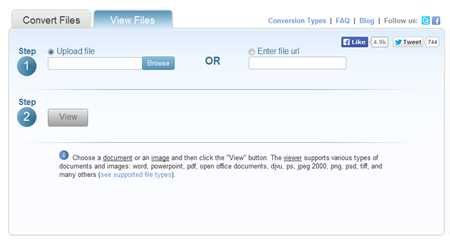
Zamzar – многофункциональный конвертер онлайн. Посте конвертации PSD файла в изображение другого формата, вы можете просмотреть его результирующее.
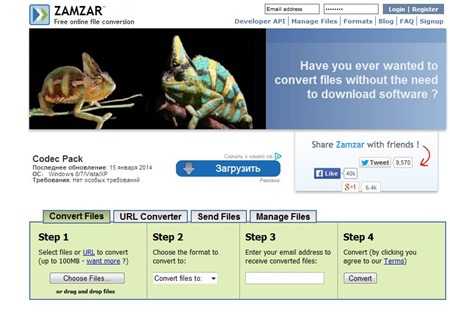
Dropbox – облачное хранилище, на котором вы можете просмотреть Psd файл после загрузки.
Яндекс Диск и Гугл Диск также помогут вам просмотреть PSD онлайн.
vgrafike.ru
5 программ, которые откроют PSD без использования Photoshop
Все программы в подборке бесплатны. С функциональностью Photoshop они, конечно, не сравнятся, но с простыми задачами справятся. Как минимум вы сможете просто открыть PSD-файл как изображение, а некоторые из этих программ открывают даже слои.
1. GIMP
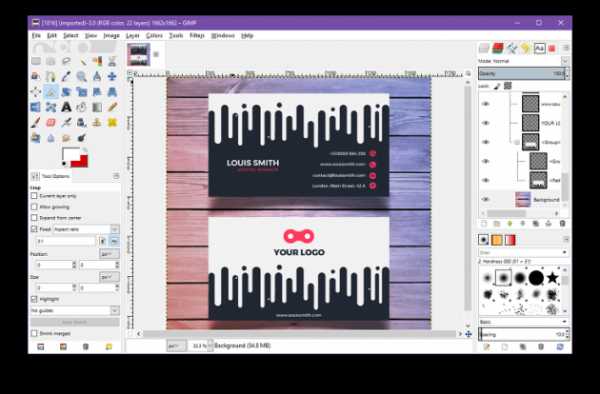
- Операционная система: Windows, Mac и Linux.
- Русский язык: поддерживается.
Это один из самых интересных бесплатных аналогов Photoshop. GIMP читает файлы PSD без установки дополнительных плагинов, поэтому открыть файл можно так же, как и обычные изображения: File → Open.
GIMP открывает слои PSD-документа для редактирования. Но тут есть свои подводные камни: программа читает далеко не все слои, некоторые требуется растрировать. А ещё GIMP может некорректно сохранить изменения в PSD. После этого файл может не открыться в Photoshop. Последнее не должно вас беспокоить, если вы открыли файл для незначительных правок и сохранения картинки в JPEG.
Загрузить GIMP →
2. Paint.NET
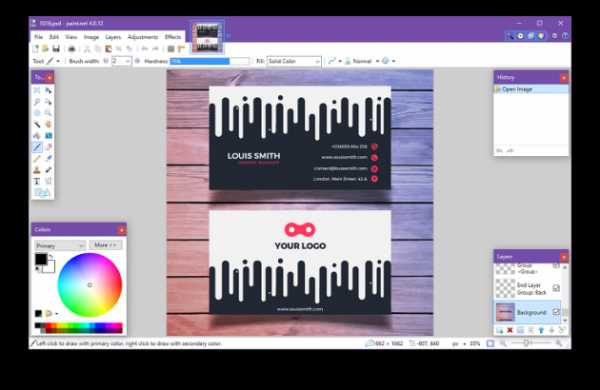
- Операционная система: начиная с Windows 7.
- Русский язык: поддерживается.
Paint.NET лучше стандартного Microsoft Paint, но такой же максимально понятный и простой в использовании. Если не знаете, что делать с файлом в GIMP, открывайте Paint.NET.
Программа читает PSD, но только после установки соответствующего плагина. Для этого:
- Загрузите плагин.
- Извлеките файлы из загруженного архива.
- Скопируйте файл PhotoShop.dll.
- Перейдите в установочную папку Paint.NET (например, C:\Program Files\paint.net).
- Вставьте файл PhotoShop.dll в папку FileTypes.
- Запустите Paint.NET.
Paint.NET умеет читать слои в PSD-документах, но не дублирует все функции Photoshop, потому обработка изображений несколько ограничена.
Загрузить Paint.NET →
3. Photopea
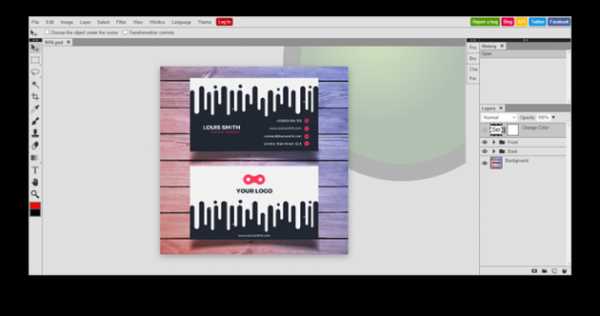
- Операционная система: любая, так как приложение открывается в браузере.
- Русский язык: поддерживается.
Photopea — онлайн-сервис, интерфейс которого напоминает Photoshop или GIMP. Его преимущество — не нужно ничего устанавливать. Программа откроется в браузере на любом устройстве. Но онлайн-приложения зачастую не такие практичные, как устанавливаемые программы. Photopea не исключение, но зато позволяет работать со слоями в PSD-документе.
Открыть Photopea →
4. XnView
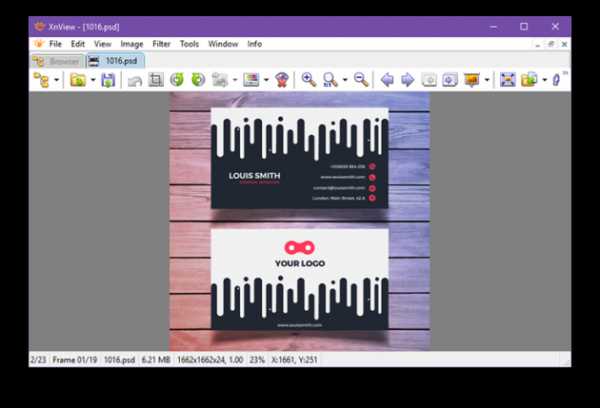
- Операционная система: Windows (для Linux и macOS есть версия XnView MP).
- Русский язык: поддерживается только в Standart и Extended-версиях.
XnView — своеобразный графический органайзер, в котором можно открыть и упорядочить коллекции изображений на вашем ПК. В XnView есть примитивные функции редактирования: можно изменить цветовую палитру, добавить фильтр или эффект.
Программа непопулярна, а зря: она способна открыть изображения в более чем 500 форматах и пересохранить их в ещё 70. Так что установите её в качестве примитивного редактора для PSD или конвертера.
В базовой версии поддерживаются только английский, французский и немецкий языки.
Загрузить XnView →
5. IrfanView
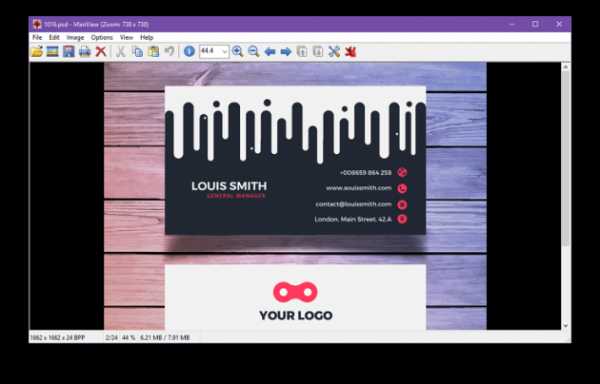
- Операционная система: Windows.
- Русский язык: поддерживается.
Программа IrfanView, как и XnView, предназначена для просмотра и конвертирования графических файлов. Но IrfanView поддерживает меньше форматов. Программа открывает PSD как картинку. Редактировать слои нельзя, но обычное изображение можно. Чтобы получить больше возможностей для обработки, PSD-файл сначала нужно конвертировать в другой формат.
IrfanView быстро работает и мало весит (установочные файлы занимают чуть больше 3 МБ).
Загрузить IrfanView →
Если ни один из вариантов вам не подходит, можете конвертировать PSD в JPG, используя Go2Convert или любой другой конвертер. Вы также можете открыть PSD как картинку в Google Drive.
lifehacker.ru
Как открыть (редактировать) PSD файл без фотошопа
Файл с расширение PSD является документам Adobe Photoshop, это файл с изображением, созданный специально программой Adobe Photoshop; известное профессиональное программное обеспечение для редактирования изображений. Если вы хотите открыть или изменить psd файл изображения без покупки или установки программного обеспечения Adobe Photoshop. Вот вам несколько советов и способов, которые наверняка помогут вам открыть PSD без программы Adobe Photoshop.

Первое, что я могу посоветовать вам это попробовать открыть файл, просто дважды кликнув по нему мышкой. Ваш компьютер постарается сам определить, какие типы приложений могут открыть файл. Если на экране выскакивает ошибка или вообще нечего не происходит, значит, программ читающих PSD файл на компьютере нет.
Чем можно открыть этот файл?
Вот второй способ, несколько инструментов, которые помогут вам открыть этот файл. Это бесплатные программы скачать и установить их можно совершенно бесплатно, заранее хочу сказать, что на все программы будут ссылки так что искать их и заморачиваться не надо.
Paint.Net: это удивительная бесплатная программа фото редактор, которая делает редактирование картинок и фотографий более быстрым и легким. Чтобы открыть и отредактировать psd файл, необходимо установить дополнительный инструмент Paint.net.
IrfanView: бесплатный, маленький и до ужаса простой инструмент, он в два счета открывает PSD файлы без особых усилий, просто и без фотошопа.
GIMP: является очень популярным и совершенно бесплатным фото инструментом, который может создавать и редактировать файлы, он спокойно сможет открыть этот файл. Вы можете использовать GIMP для редактирования PSD файлов, но так как он не может распознать сложные слои и возможно другие свойства, которые можно было бы использовать в фотошопе, уже в созданном файле, у вас могут возникнуть проблемы.
Также я советую использовать простой блокнот, установленный на вашем ПК по умолчанию или любой другой текстовый редактор, он тоже может редактировать файл PSD. Многие файлы представляют собой текстовые документы, они доступны независимо от расширения файла, текстовой редактор, может быть, сможет отобразить содержимое файла. Это может или не может быть связано с файлом PSD, но попробовать стоит.
Как открыть файлы в программах выше:
Загрузите PSD файла в установленную программу, выберете «Файл», затем «Открыть». Надеюсь, теперь вы знаете, чем можно открыть psd файл. Надеюсь, что это помогло вам ;).
Поделиться «Как открыть (редактировать) PSD файл без фотошопа»
Рекомендую похожие записи::
tidun-soft.ru